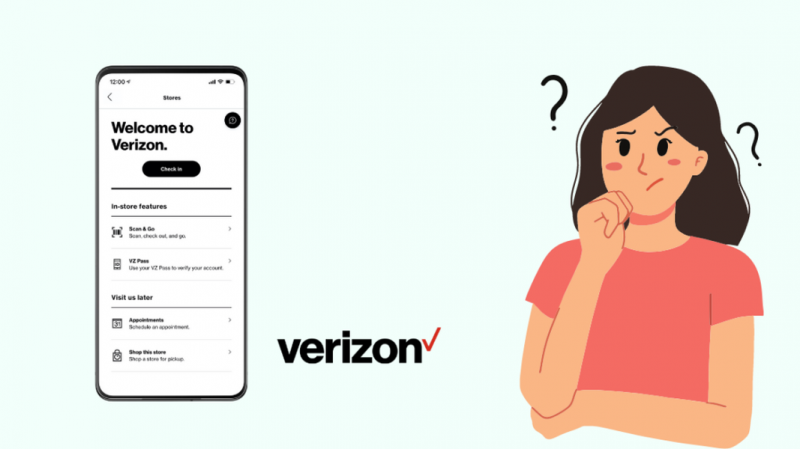Onlangs had ik last van vertraging op mijn telefoon vanwege extra apps die zonder mijn toestemming waren gedownload.
Maar na het verwijderen van de onnodige apps, blijven meer apps downloaden. Ik realiseerde me al snel dat de Verizon App Manager dit veroorzaakte.
Verizon App Manager wordt geleverd als een vooraf geïnstalleerde app en het doel is om u te helpen bij het beheren van apps op uw telefoon. Het toont u app-suggesties en de voortgang van het downloaden van apps.
Dus ik zocht online en na het lezen van verschillende artikelen, ontdekte ik dat Verizon App Manager deze extra apps zonder toestemming downloadt en vertraging veroorzaakt.
Na het volgen van deze artikelen heb ik Verizon App Manager binnen 5 minuten verwijderd.
Na het lezen van deze artikelen, zal dit artikel u helpen te begrijpen hoe u Verizon App Manager kunt gebruiken en verwijderen.
Verizon App Manager wordt geleverd als een vooraf geïnstalleerde app en het doel is om u te helpen bij het beheren van apps op uw telefoon. Om de installatie ongedaan te maken, gaat u naar Instellingen > Apps en meldingen > Alle apps > selecteert u Verizon-appmanager > selecteert u Verwijderen.
In dit artikel heb ik besproken wat Verizon App Manager is, hoe u Verizon App Manager uitschakelt, hoe u Verizon App Manager-meldingen uitschakelt en of het uitschakelen van Verizon App Manager schadelijk is.
Wat is Verizon App Manager?
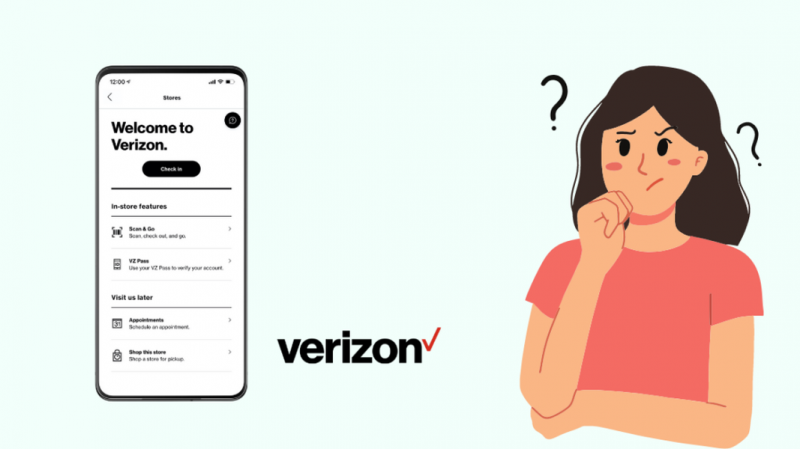
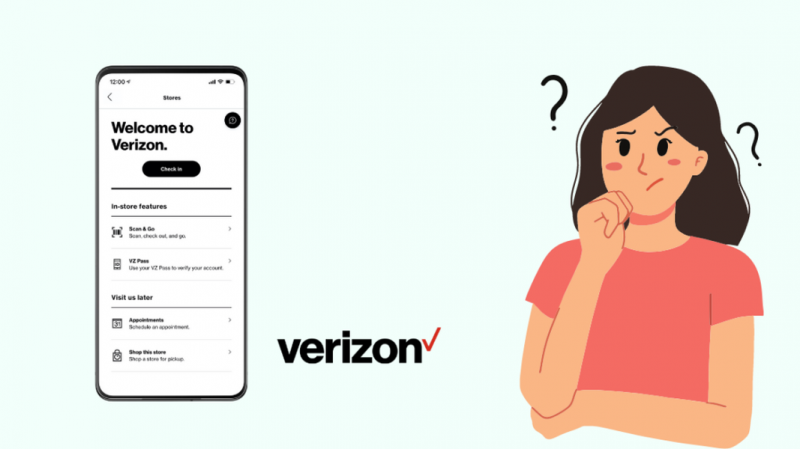
Verizon App Manager wordt geleverd als een vooraf geïnstalleerde app en het doel is om u te helpen bij het beheren van apps op uw telefoon.
U kunt Verizon App Manager downloaden op iOS- en Android-systemen.
U kunt ook de voortgang van het downloaden van een app op uw telefoon zien. Het toont u ook app-aanbevelingen en geeft u app-herinneringen.
Nieuwe Verizon-telefoons bevatten ook een andere app genaamd DT Ignite die extra apps downloadt zonder toestemming en vertraging veroorzaakt.
Verizon App Manager en veiligheid
Verizon app manager is veilig, maar het is bloatware omdat het een nutteloze app is die advertenties en spam bevat.
Verizon-telefoons worden geleverd met een Verizon-app-manager om u te helpen bij het beheren van apps. De bijgewerkte Verizon App Manager installeert een andere app met de naam DT Ignite.
DT Ignite zal op de achtergrond werken en nutteloze apps downloaden zonder uw medeweten of toestemming.
Worden alle Verizon-telefoons geleverd met Verizon App Manager?


Niet alle Verizon-telefoons hebben een vooraf geïnstalleerde Verizon-appmanager. Een app-manager van Verizon is hoogstwaarschijnlijk vooraf geïnstalleerd op een Samsung-telefoon die is gekocht bij Verizon.
Maar naast Verizon App Manager vind je DT Ignite misschien ook op andere Android-smartphones, waardoor de hoeveelheid bloatware verdubbelt.
U moet dus na aankoop uw telefoon controleren om te zien of deze twee apps op uw telefoon staan.
Verizon App Manager uitschakelen
Verizon App Manager is bloatware omdat het advertenties en spam veroorzaakt.
De nieuwe versie van Verizon bevat ook een extra DT Ignite-app, die zonder jouw toestemming onnodige apps downloadt.
Volg deze eenvoudige stappen om de Verizon-appmanager uit te schakelen:
- Ga naar Instellingen.
- Selecteer Toepassingen.
- Tik op Toepassingsbeheer.
- Selecteer Verizon App Manager.
- Selecteer Uitschakelen om Verizon App Manager uit te schakelen.
- Om DT Ignite uit te schakelen, keert u terug en selecteert u DT Ignite.
- Selecteer Uitschakelen om DT Ignite uit te schakelen.
Nu heb je geen last meer van advertenties op Verizon App Manager en onnodige apps gedownload door DT Ignite.
Is het uitschakelen van Verizon App Manager schadelijk?
Het uitschakelen van de Verizon-app-manager heeft geen schadelijke effecten op uw telefoon.
Hoewel het een vooraf geïnstalleerde app op je telefoon is, zal het geen problemen veroorzaken op je telefoon.
Aangezien de meeste Android-telefoons worden geleverd met bloatware en adware, is het gebruikelijk dat klanten al deze onnodige apps van de telefoon verwijderen om hun prestaties te verbeteren.
Verizon App Manager-meldingen uitschakelen


Verizon App Manager stuurt onnodige meldingen om extra apps op uw telefoon te downloaden.
Volg deze stappen om Verizon-app-managermeldingen uit te schakelen:
- Open de app Instellingen en selecteer Toepassingsbeheer.
- Selecteer Alle apps om de Verizon-appmanager te zien.
- Selecteer vervolgens Verizon App Manager.
- Om meldingen uit te schakelen, stelt u Meldingsoptie in om uit te schakelen.
Als u de stappen volgt, ziet u geen meldingen van Verizon App Manager.
Hoe zich te ontdoen van Verizon Bloatware
Bloatware-apps tonen onnodige meldingen en advertenties en downloaden nutteloze apps op je telefoon.
Volg deze stappen om van deze apps af te komen:
- Open instellingen.
- Selecteer Apps en meldingen.
- Tik op Alle apps.
- Selecteer Verizon App Manager.
- Tik op Verwijderen om de app te verwijderen.
- Ga terug en selecteer DT Ignite.
- Selecteer Verwijderen om de app te verwijderen.
Contact opnemen met ondersteuning
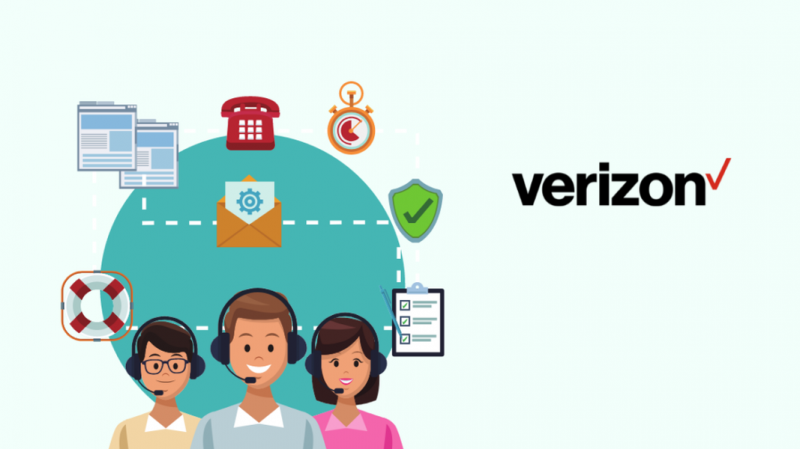
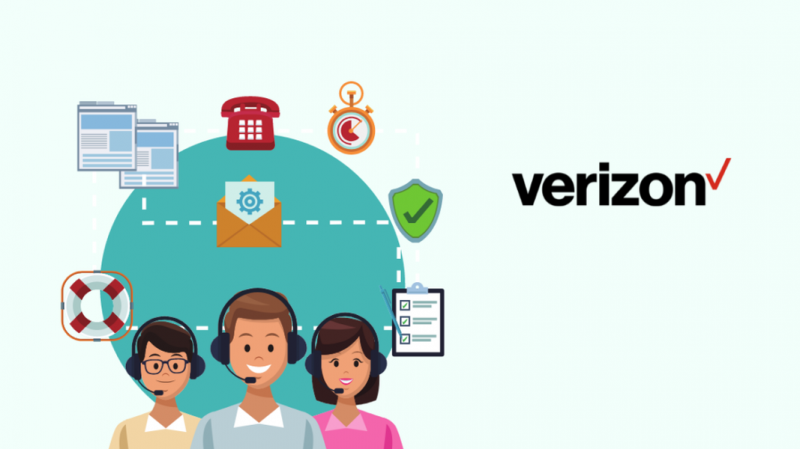
Als u nog steeds wordt geconfronteerd met onnodige advertenties, meldingen en extra apps die op uw telefoon worden gedownload, kunt u contact opnemen met de ondersteuning voor hulp.
U kunt ook contact opnemen met hun online klantenondersteuning team of bezoek een fysieke winkel om het probleem voor u op te lossen.
Laatste gedachten
Na het lezen van dit artikel moet u alles over Verizon App Manager begrijpen.
Houd hier rekening mee bij het verwijderen van onnodige apps waarvan u moet weten welke apps u veilig van uw telefoon kunt verwijderen.
Sommige van de apps die u van uw telefoon moet verwijderen, zijn Opschoon-apps, batterijbesparende apps, RAM-spaarders en bloatware. Het verwijderen van deze onnodige apps zal geen schade toebrengen aan uw telefoon.
Soms zijn deze bloatware-apps verborgen en kunnen ze niet worden gevonden. Volg deze eenvoudige stappen om deze verborgen bloatware-apps te vinden:
Open het app-ladegedeelte en tik op de drie stippen in de bovenhoek. Klik op Instellingen startscherm.
Selecteer Verberg apps-menu om verborgen apps te zien. Het toont u alle verborgen apps die niet worden weergegeven in de lijst met apps.
Misschien vind je het ook leuk om te lezen
- Geen teksten ontvangen op Verizon: waarom en hoe op te lossen?
- Hoe u Verizon-oproeplogboeken kunt bekijken en controleren: uitgelegd
- Verizon VZWRLSS*APOCC-kosten op mijn kaart: uitgelegd
- Verizon heeft LTE-oproepen op uw account uitgeschakeld: wat moet ik doen?
- Verizon-teksten die niet doorgaan: hoe op te lossen?
Veel Gestelde Vragen
Is het OK om Verizon App Manager uit te schakelen?
Het uitschakelen van de Verizon-app-manager heeft geen schadelijke effecten op uw telefoon.
Hoewel het een vooraf geïnstalleerde app op je telefoon is, zal het geen problemen veroorzaken op je telefoon.
Hoe voorkom ik dat de Verizon-toepassingsmanager apps installeert?
Om te voorkomen dat Verizon App Manager apps installeert, gaat u naar Instellingen > Toepassingen > Toepassingsbeheer > tik op Meer > systeem-apps weergeven > selecteer DT Ignite > tik op Uitschakelen.
Hoe verwijder ik Verizon-apps op Android?
Om Verizon-apps te verwijderen, ga je naar Instellingen > Apps en meldingen > Alle apps > selecteer Verizon-apps > selecteer verwijderen.